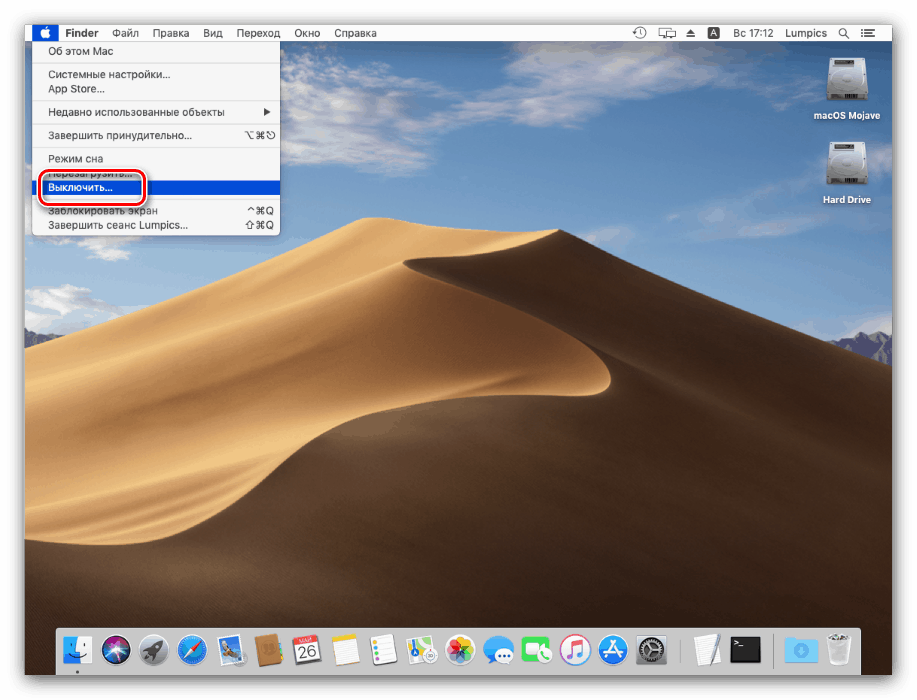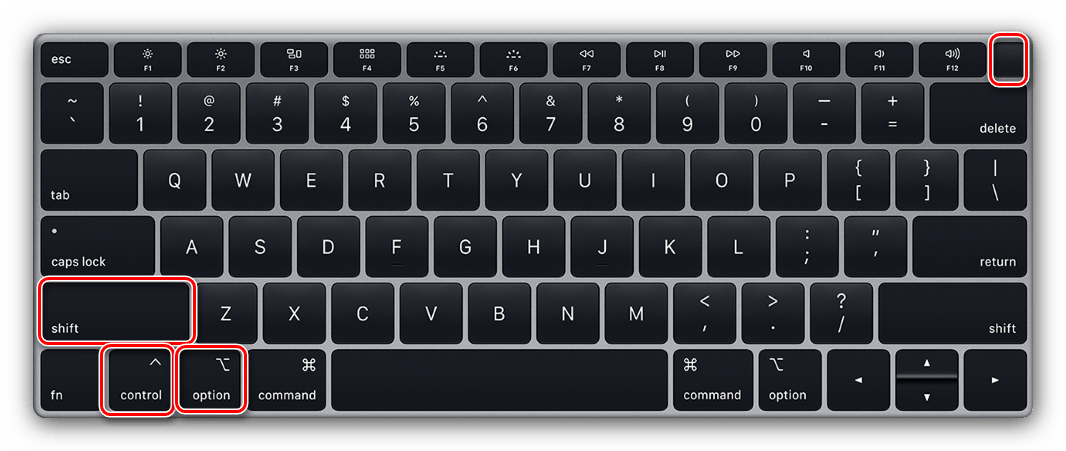Ресетујте МацБоок на фабричке поставке
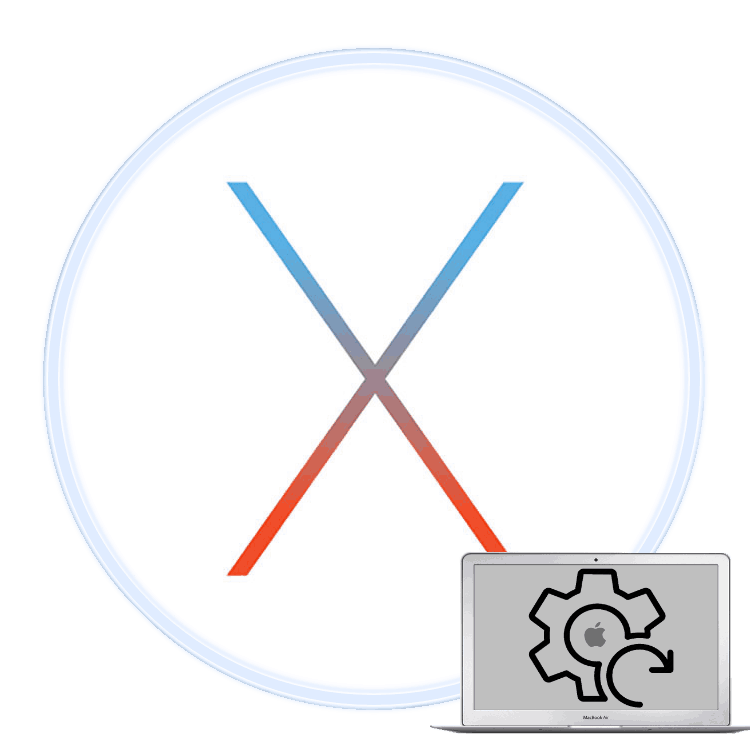
Аппле технологија је позната по својој стабилности, али ни она није сигурна од софтверских грешака. Ако се МацБоок престао нормално учитавати, али систем се не може поново инсталирати, једино решење проблема је ресетовање на фабричке поставке, које желимо да вам представимо данас.
Садржај
МацБоок Ресет
За Аппле рачунаре доступне су две опције фабричког ресетовања: ресетовање НВРАМ-а или ресетовање уз поновно инсталирање система. Разликују се по дубини враћања фабричких подешавања - прва опција једноставно ресетује неке вредности као што су резолуција екрана или тачке покретања, док је друга дизајнирана за потпуно брисање корисничких подешавања и података.
Пре него што почнемо да описујемо поступке за сваку опцију, препоручујемо вам да уређај припремите за ресетовање.
- Направите сигурносну копију важних података, на пример, помоћу Тиме Мацхине-а или копирањем информација на спољни медијум за складиштење.
- Искључите повезане уређаје са уређаја: штампаче, спољне тастатуре, мишеве, мониторе, адаптере или одређену опрему.
- Проверите да ли је уређај повезан на Интернет. Веома је пожељно да се жична веза користи као стабилнија. Такође, МацБоок треба да буде повезан са спољним напајањем: ако се батерија испразни током процеса ресетовања, лаптоп може да се поквари.
Сада се окрећемо опису метода ресетовања.
Опција 1: Ресетујте НВРАМ
Израз НВРАМ значи неиспарљива меморија, подаци из којих не нестају након прекида напајања. У МацБооковима одговарајућа шема чува нека подешавања која су критична за дизање система. Ако постоје проблеми са последњим, ресетовање НВРАМ-а на фабричке вредности може да врати лаптоп у рад.
- Искључите рачунар - најлакши начин је путем Аппле-ове ставке „Искључи“ .
![Искључите МацБоок пре ресетовања на фабричке поставке]()
Прочитајте и: Како искључити МацБоок
- Држите Оптион + Цомманд + П + Р и држите, а затим притисните тастер за укључивање или додирните Тоуцх ИД сензор.
- Не пуштајте притиснуте тастере док се Аппле лого не појави два пута и не чујете звук учитавања система.
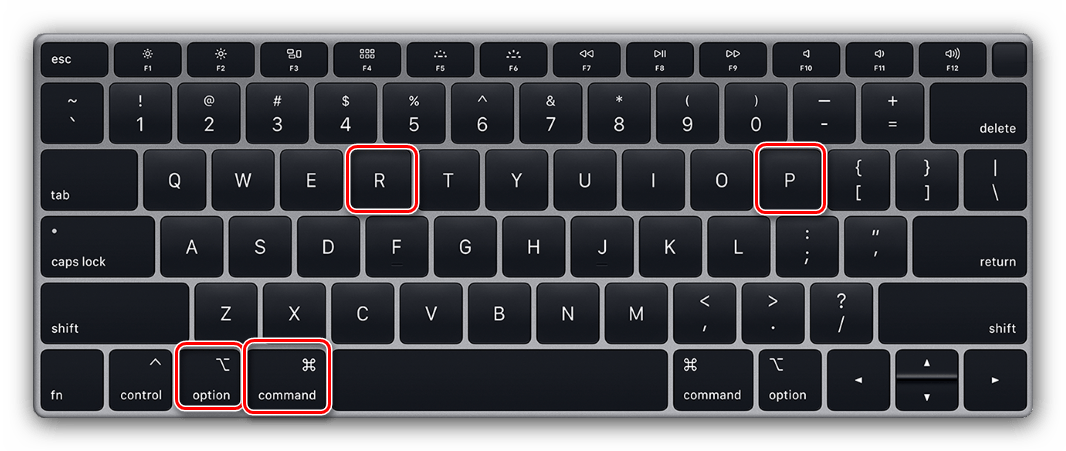
Ако се све изврши правилно, НВРАМ поставке ће се ресетовати.
2. опција: поново инсталирајте систем
Потпуно тврдо ресетовање МацБоок-а могуће је само поновном инсталирањем система. Постоји неколико варијанти овог поступка: поновна инсталација тренутне верзије, инсталирање мацОС-а са којим је лаптоп испоручен, инсталирање најновије верзије оперативног система која је доступна за ваш модел. У том процесу такође можете да сачувате податке са интерне диск јединице или да их обришете форматирањем - последњи је користан ако ћете продати свој МацБоок. Прегледали смо све доступне опције за поновну инсталацију мацОС-а у засебном чланку, па потражите детаљна упутства о томе. 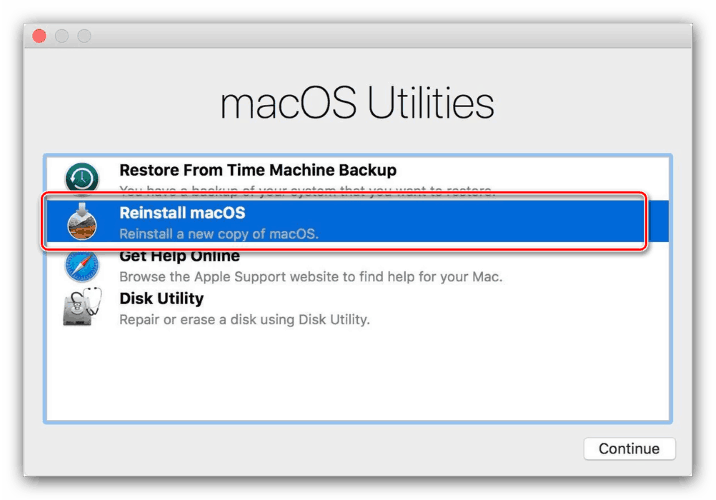
Лекција: Како поново инсталирати мацОС
Шта урадити ако ресетирање не ради
У неким случајевима ресетовање није могуће - рачунар једноставно не реагује на радње корисника. Разлога за такво понашање може бити много, али чешће од тога то значи проблеме са контролором за управљање системом (СМЦ), својеврсним БИОС-овим аналогом на рачунарима који су компатибилни са ИБМ-ом. Овај проблем можете да решите ресетирањем СМЦ-а. Такође, овај поступак вреди предузети у случајевима када поновна инсталација ОС-а или ресетовање НВРАМ-а није успела.
Процедура је различита код МацБоокс-а са измјењивим и не-измјењивим батеријама. Последња категорија укључује све уређаје из МацБоок линије издате од 2015, као и неке старије МацБоок Про.
Ресетујте СМЦ на уређајима који се не могу уклонити
- Искључите уређај ако је укључен.
- Притисните тастере Схифт + Цонтрол + Оптион + тастер за напајање истовремено, и држите 10 секунди.
![МацБоок тастери за ресетовање СМЦ на фабричке поставке]()
Пажња! Потребно је само да притиснете тастере који се налазе на левој страни уграђене тастатуре преносног рачунара!
- Отпустите тастере и поново притисните дугме за напајање - сада би се МацБоок требао укључити и покренути.
Ресетујте МацБоок уклоњивом батеријом
- Ако то већ нисте учинили, искључите уређај, а затим искључите кабл за напајање и извадите батерију.
- Притисните и држите тастер за напајање 5-10 секунди.
- Вратите батерију натраг и покушајте да укључите уређај - то би требало радити без проблема.
Ако ни ресетовање СМЦ-а није решило проблем, разлог се крије у хардверу, а ви не можете без посете сервисном центру.
Закључак
Испитали смо могућности ресетовања МацБоок-а на фабричке поставке - како целог уређаја, тако и неких његових компоненти попут НВРАМ и СМЦ. Као што видите, поступак је прилично једноставан, али морате строго следити упутства.